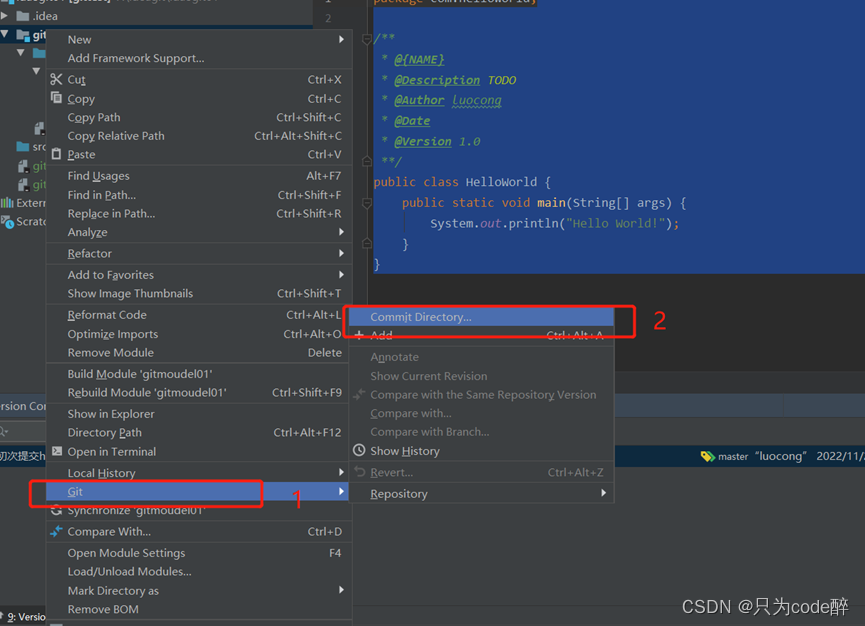目录
添加文件add(将文件提交到暂存区,必须执行init后才可生效):
修改文件,需要再次执行git add和git commit操作:
修改本地文件,不做add和commit,比对暂存区和工作区文件的不同:
修改本地文件,做add,不做commit,比较暂存区和本地库的不同
查看git版本:
git --version
执行结果:

设置全局的用户名称:
格式:git config --global user.name “用户名称”
例如:git config --global user.name "zhangsan"
执行结果:
控制台无输出为正常
设置全局的邮箱:
格式:git config --global user.email “邮箱地址”
例如:git config --global user.email "[email protected]"
执行结果
控制台无输出为正常
本地仓库的初始化:
git init
执行结果:
1. 输出以下信息:

2. 查看本地目录,有.git文件即代表初始化成功:
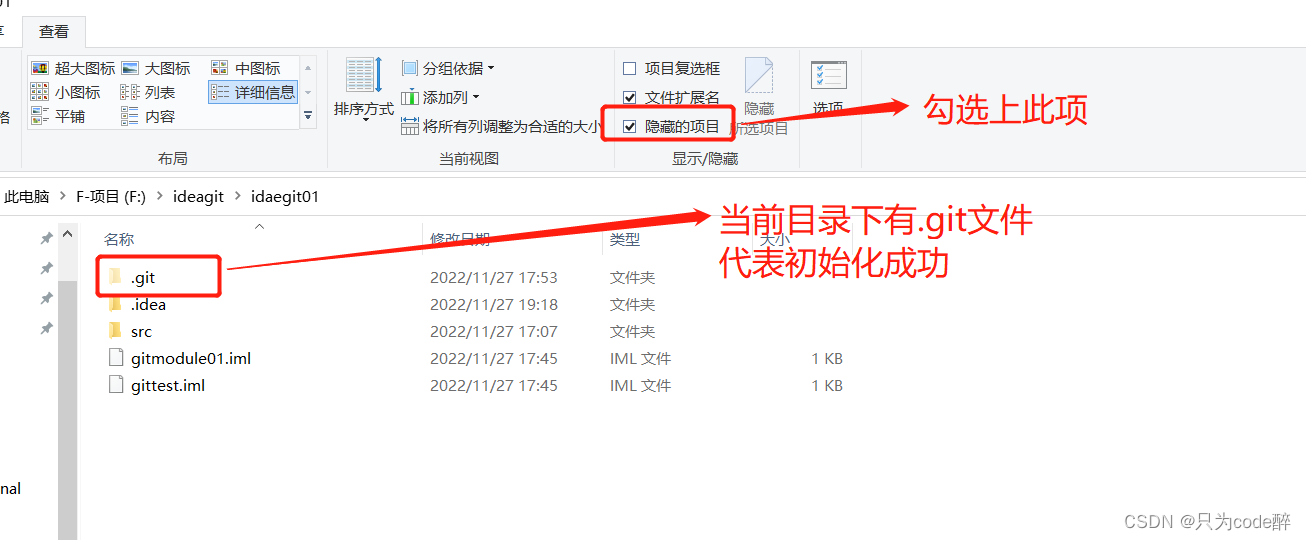
添加文件add(将文件提交到暂存区,必须执行init后才可生效):
格式:git add 文件名称
例如:git add DEMO.txt
执行结果:
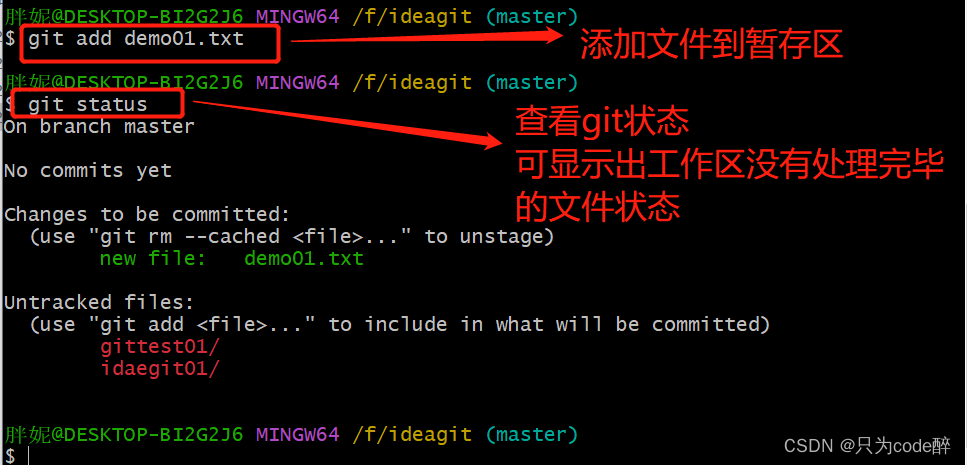
提交文件commit(将暂存区的内容提交到本地库):
格式:git commit -m ”注释内容” 文件名称
例如:git commit -m "提交第一个demo.txt" DEMO.txt
执行结果:

查看工作区状态:
git status
执行结果:
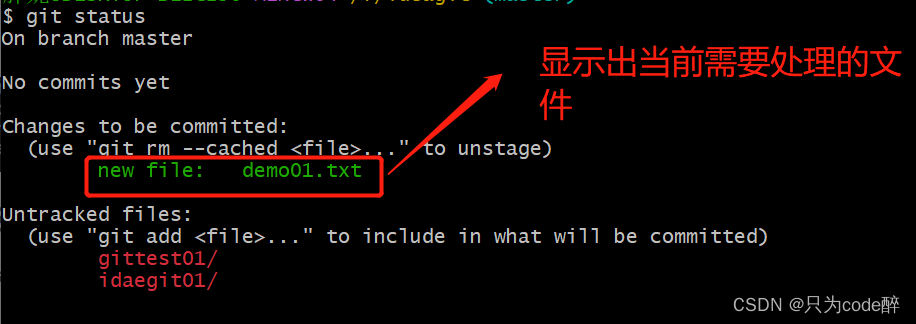
修改文件,需要再次执行git add和git commit操作:
步骤1:git add "DEMO2.txt"
步骤2:git commit -m “注释” demo.txt
执行结果:
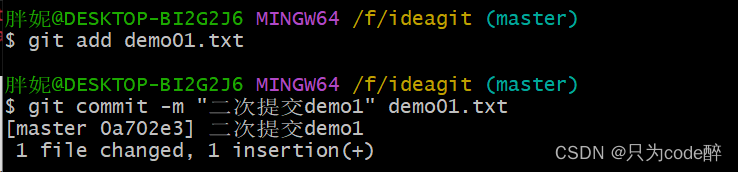
查看版本提交历史命令:
查看所有的历史记录:
git log
执行结果:

一行展示所有的历史记录(包含很长的索引号):
git log --pretty=oneline
执行结果:

简洁的展示所有的历史记录:
git log --oneline
执行结果:

展示文件操作记录,展示出简短的索引号:
git reflog
执行结果:

回退/前进版本reset:
回退和前进版本常用hard参数(工作区、暂存区、本地库一起变动):
格式:git reset --hard 索引(使用git reflog命令获取的最前面的索引号)
例如:git reset --hard b7767ef
注意:此处的索引可以通过git ref 命令获取,如下:

执行结果:

不常用:mixed参数(工作区的版本不变动,其他两个区变动):
不常用:soft参数(本地库的版本变动,其他两个区不变动):
使用git删除文件:
1. Rm 文件名称
rm DEMO4.txt
2. 将删除同步到暂存区
git add DEMO4.txt
3. 将删除同步到本地库
git commit -m "删除demo4" DEMO4.txt
执行结果:
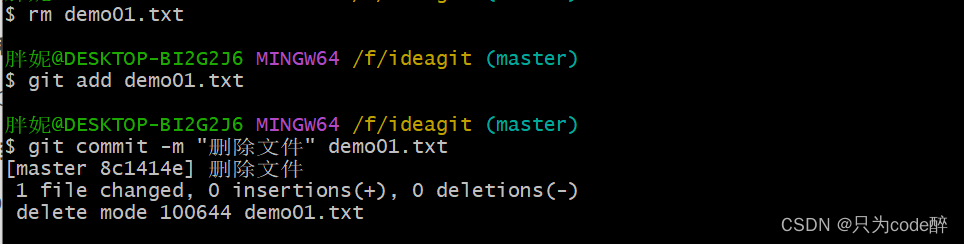
找回工作区中删除的文件:
格式:git reset --hard 索引
例如:git reset --hard f60871a
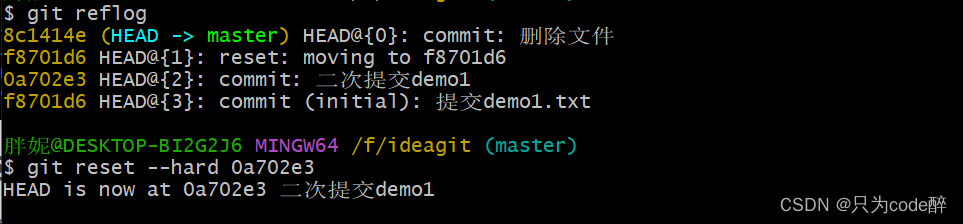
修改本地文件,不做add和commit,比对暂存区和工作区文件的不同:
格式:git diff 文件名称
例如:git diff DEMO3.txt
执行结果:
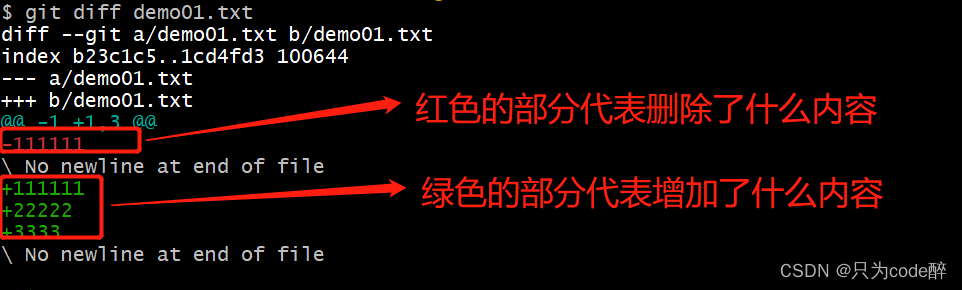
修改本地文件,做add,不做commit,比较暂存区和本地库的不同
格式:git diff 索引号 文件名称
例如:git diff f60871a DEMO3.txt
执行结果:
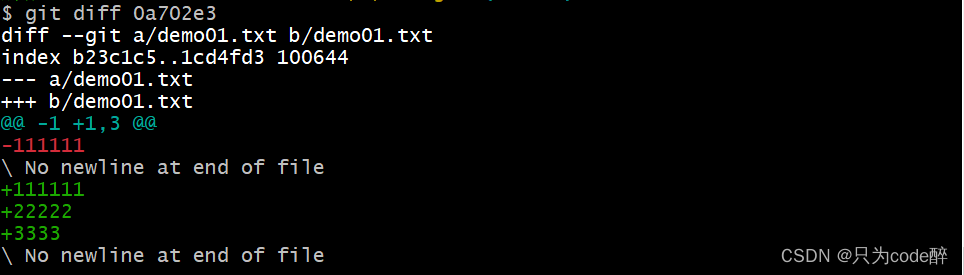
分支操作
查看分支:
git branch -v
执行结果:
展示出git的分支情况,当前在哪个分支上,就在哪个分支上显示 * 号:

创建分支
格式:git branch 分支名称
例如:git branch dev01
执行结果如下:

切换分支
格式:git checkout 分支名称
例如:git checkout dev01
执行结果:

冲突解决
在当前分支,修改文件,增加一些内容,add并commit。
切换分支,修改文件,增加一些内容,add并commit。
此时两个分支的文件会存在冲突,内容不一致。
此时合并分支,解决冲突,使用命令:
格式:git merge 分支名称
例如:git merge dev01
此时文件会出现以下情况:
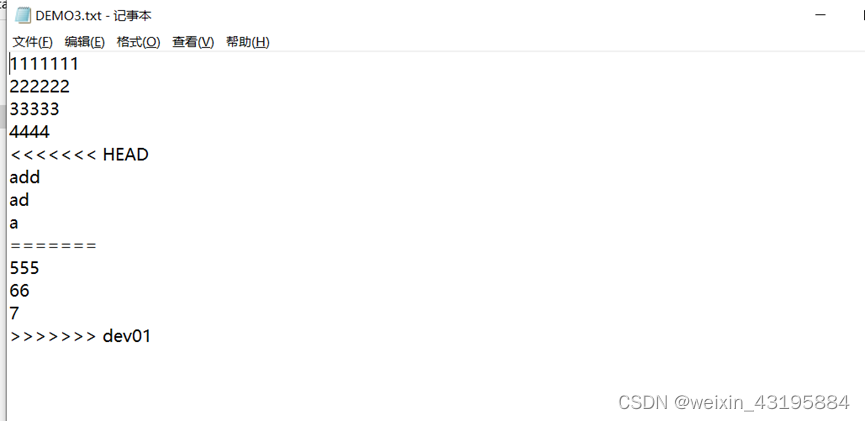
解决方案:
1. 编辑文件,人为确定保留内容。
2. 执行add和commit命令(commit时不需要指定文件名称):
格式:git add 文件名称
例如:git add DEMO03.txt
格式:git commit -m “注释内容”
例如:git commit -m "解决冲突,以dev01版本为主"
保存远程项目到本地,并起一个别名
查看别名:
git remote -v
执行结果:

添加别名:
格式:git remote add 别名名称 远程地址
例如:git remote add gittest01 远程地址
执行结果:

push提交文件到远程地址(提交之前进行add和commit操作):
格式:git push 远程库别名 分支名称
例如:git push gittest01 master
执行结果:
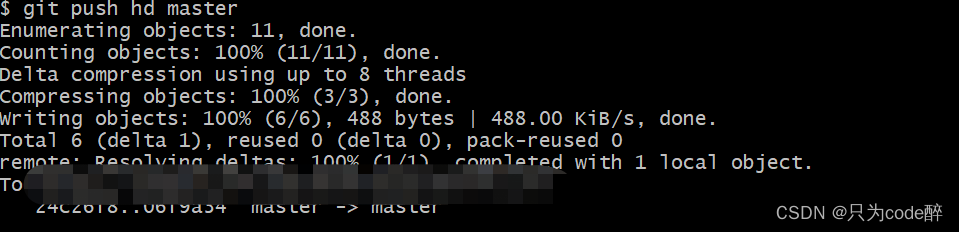
克隆远程库项目
克隆到本地:
格式:git clone 远程库地址
例如:git clone 远程地址
执行结果:

新增本地文件,推送到远程库
格式:git push 远程库别名 分支名称
例如:git push origin master
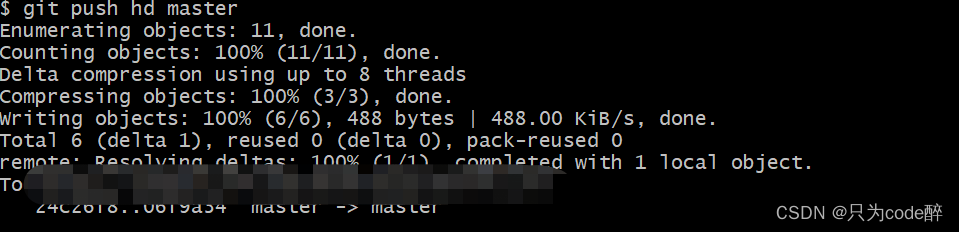
pull拉取操作
推荐:使用pull命令执行,执行一次即可
格式:git pull 远程库别名 分支名称
例如:git pull gittest01 master
执行结果:

设置ssh免密登录
格式:ssh-keygen -t rsa -C 邮箱地址
例如:ssh-keygen -t rsa -C 邮箱地址
执行结果:
无输出即可
Idea集成git
- File-seetings-versional control-Git-path to Git executable
选择git的安装路径(选择git.exe文件(安装目录/bin/git.exe)):
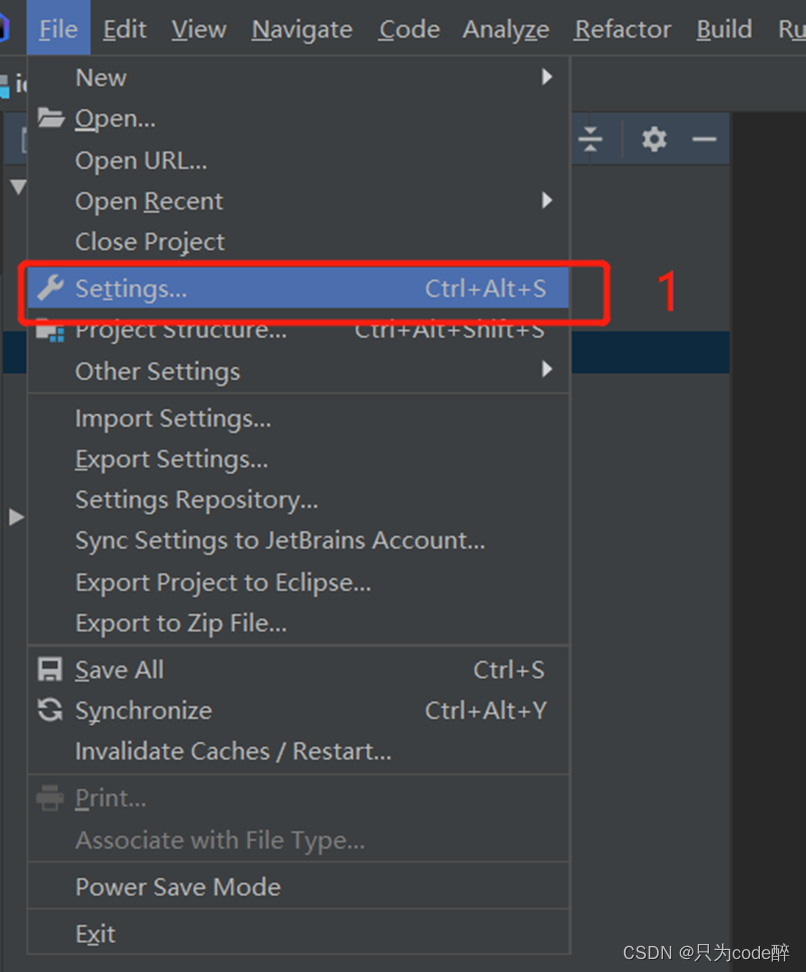

2. 从远程下载项目

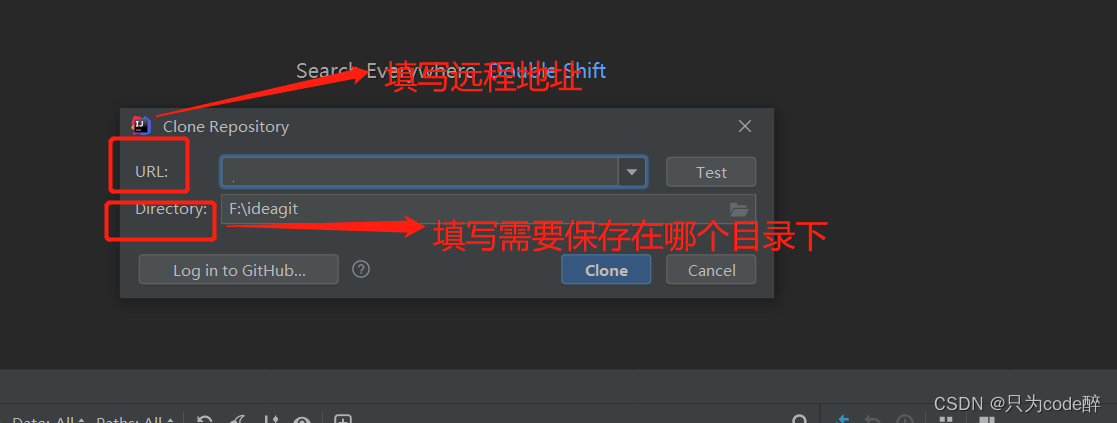
3. 新建文件,提示是否进行add操作,操作完文件变为绿色:
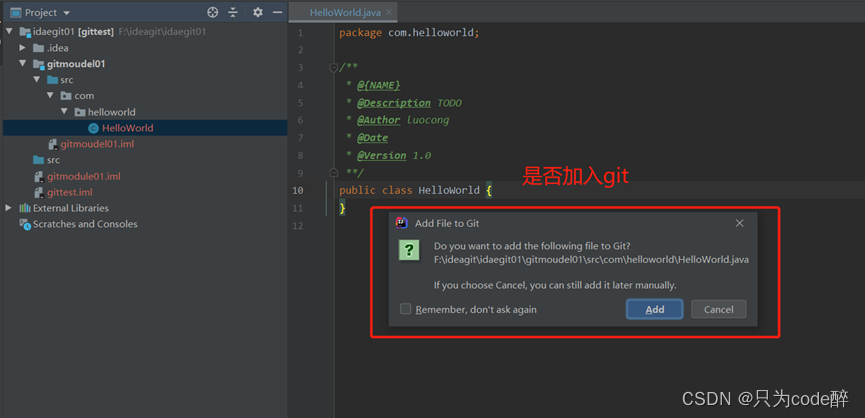
4. 添加目录到git
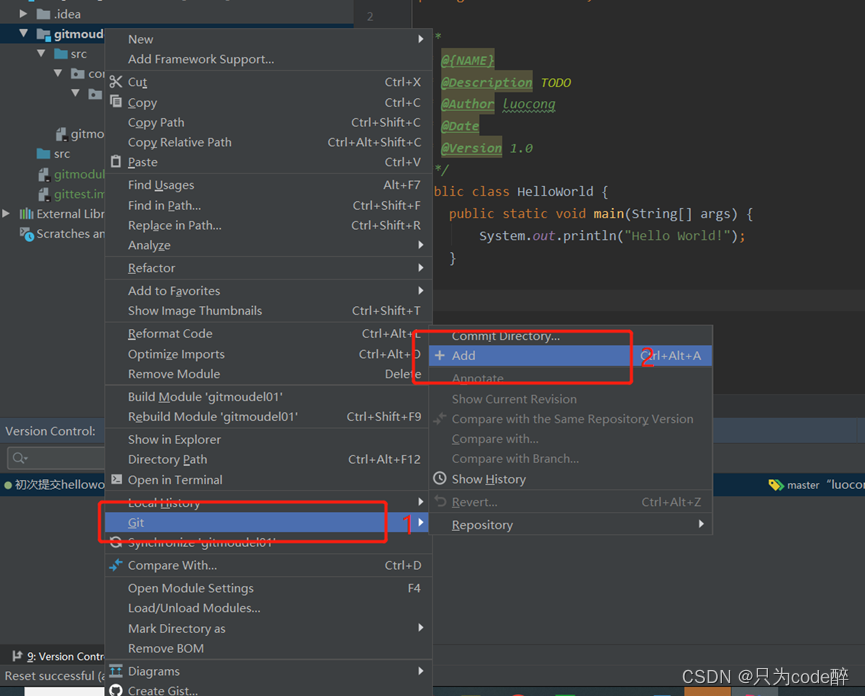
5. 提交
6. 如果遇到冲突,建议先保留自己的版本,然后再pull更新一下别人的版本,之后将自己的版本与更新后的版本进行对比,加入自己的代码即可。